Una delle operazioni più comuni fatte dagli utenti Android è quella di connettere PC e smartphone (o tablet) tramite porta USB per eseguire diverse attività, come ad esempio trasferimento di foto e video, il backup o ripristino dei dati, recupero dati cancellati, ecc…. Tuttavia, anche se tale operazione risulta semplice da farsi, spesso non funziona come dovrebbe e il PC non riconosce il cellulare Android collegato. Non a caso abbiamo scritto diversi articoli a riguardo come ad esempio come collegare Samsung al PC oppure come collegare Huawei al PC o più in generale come collegare cellulare Android al PC, in modo da aiutare gli utenti in possesso di un dispositivo Android a “far riconoscere” il cellulare dal computer per poi gestire comodamente i dati.
Di solito, quando si verifica tale problema o quando vediamo il cellulare Android che si connette e si disconnette costantemente dal nostro PC, la prima cosa da fare è controllare che il cavo USB sia in buono stato. Se il cavo è funzionante e anche le porte USB del tuo computer non hanno problemi, allora leggi i seguenti suggerimenti che potrebbero darti la soluzione al problema del PC che non riconosce cellulare Android. In questo modo potrai collegare e gestire i dati dal PC per il tuo smartphone Samsung Galaxy, HTC, LG, Motorola, Sony, Huawei, ecc… di qualsiasi sistema operativo Android!
Sommario
#1. Cambia cavo/porta USB
Come accennato poco fa, la prima cosa da fare è verificare se il cavo USB è in buone condizioni o no. È meglio cambiare il cavo USB con un altro per risolvere il problema. È abbastanza facile trovare un cavo USB perchè sono tutti uguali quelli dei cellulari Android.

#2. Attiva Debug USB sul cellulare
E’ molto importante attivare il debug usb sul dispositivo Android, perchè solo con esso si riesce a far “comunicare” PC e cellulare. Per attivare questa opzione bisogna prima attivare il menu “Sviluppatore” e poi da esso selezionare l’opzione Debug USB. La procedura per fare tale operazione cambia in base alla versione Android presente sul tuo cellulare.
Ad esempio per i cellulari Android più recenti, con versione android 6.0 o superiore, bisogna accedere a Impostazioni –> Info dispositivo (o INFO TELEFONO) –> Info Software –> cliccare per più volte su Versione Build (o NUMERO SERIE) fino a quando si attiva la modalità sviluppatore. Poi bisogna ritornare nelle Impostazioni –> Opzioni Sviluppatore e da qui attivare la modalità DEBUG USB.
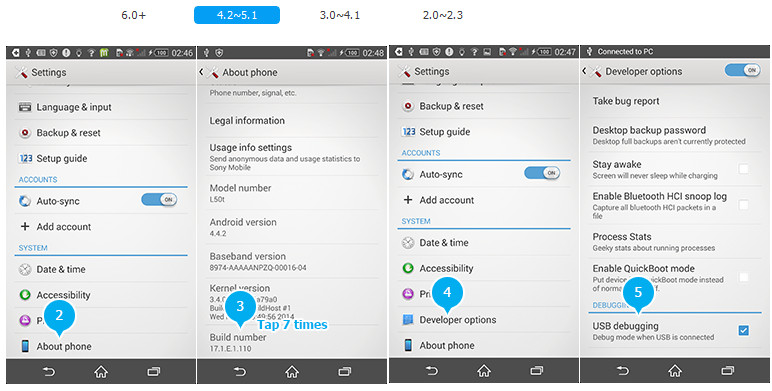
Una volta abilitato il debug USB sul telefono potrai fare varie operazioni come ad esempio gestire dati cellulare da PC con MobileGO, oppure recuperare dati cancellati sul cellulare, o altro ancora…
#3. Verifica Driver Android USB sul PC
I driver Android USB devono essere installati sul PC affinchè quest’ultimo sia in grado di riconoscere il cellulare. Se questi driver non sono installati o sono corrotti, allora il computer non potrà mai rilevare il cellulare Android collegato. Ecco come verificare la presenza di questi driver USB:
- Dal tuo PC vai in “Questo PC” o “Mio Computer.
- Clicca col tasto destro del mouse e poi clicca su “Proprietà“.
- Dal menu che appare vai su “Gestione Dispositivi“.
- Clicca su “Controller USB (Universal Serial Bus)” . Se non ci sono punti esclamativi gialli, significa che i driver USB sono presenti nel computer. In caso contrario dovrai scaricare e installare i driver USB da internet, in base anche al modello del tuo celluare
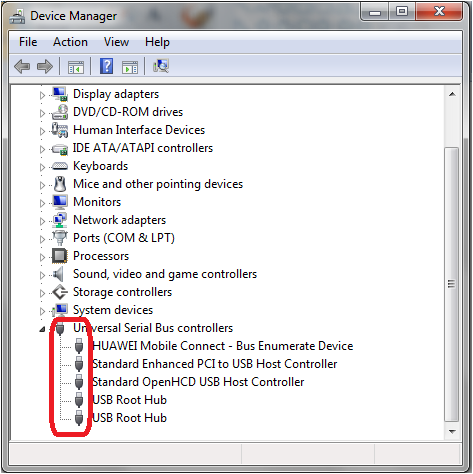
#4. Reinstalla Driver Android
Se i driver USB sono installati, potrebbe capitare che non siano funzionanti perché magari non aggiornati. In tal caso quindi conviene provare a disinstallare e reinstallare i driver. Per far ciò bisogna fare la stessa procedura indicata al punto precedente e una volta che appaiono i driver USB cliccare col tasto destro su quello del proprio cellulare e poi selezionare disinstalla.
Procedi poi con la reinstallazione in modo da capire se il problema viene risolto.
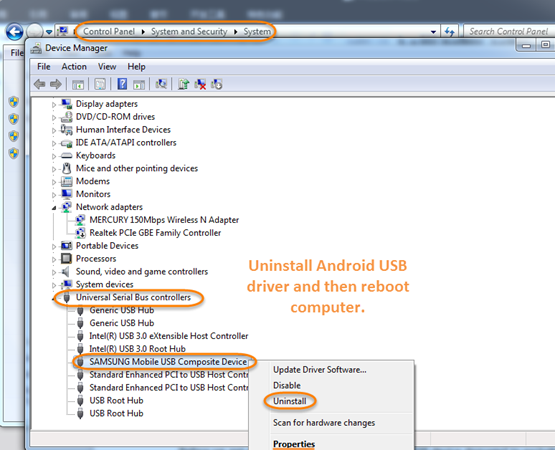
#5. Computer Mac non riconosce cellulare Android
Nel caso di computer con sistema operativo Mac OS X, consigliamo di scaricare un programma che consente di installare automaticamente anche i principali driver. Il programma che consigliamo di provare è Android File Transfer per Mac. Con esso potrai poi collegare il cellulare Android al Mac e trasferire foto, video, musica, contatti, ecc…
Se hai altri consigli o altre esperienze che ti hanno portato a trovare una soluzione definitiva a questo problema, i tuoi commenti saranno sicuramente d’aiuto a molti altri utenti Android!
Ti Potrebbe Interessare..

GloboSoft è una software house italiana che progetta e sviluppa software per la gestione dei file multimediali, dispositivi mobili e per la comunicazione digitale su diverse piattaforme.
Da oltre 10 anni il team di GloboSoft aggiorna il blog Softstore.it focalizzandosi sulla recensione dei migliori software per PC e Mac in ambito video, audio, phone manager e recupero dati.





